この記事は「Java版」の方向けの記事となっています。
はじめまして。このサイトの運営をしている、なんこつです。
マイクラ歴は10年以上、現在も複数のサーバーを運用して、マイクラを楽しんでいます!
この記事ではそんな私が「プラグインサーバーの立て方」を0から丁寧に解説します。
- プラグインサーバーを立てたい!
- 友達といつでも遊べる環境を作りたい!
- 0から全部わかる解説を探している!
記事内に商品プロモーションを含む場合があります
この記事の目次
プラグインサーバーとは?

プラグインサーバーとは、「プラグイン」を導入してマルチプレイを行えるサーバーのことです。
プラグインサーバーを立てると、ホストが不在でも24時間好きな時にワールドに出入りすることが出来るようになります。
プラグインサーバーの他にもサーバーがある
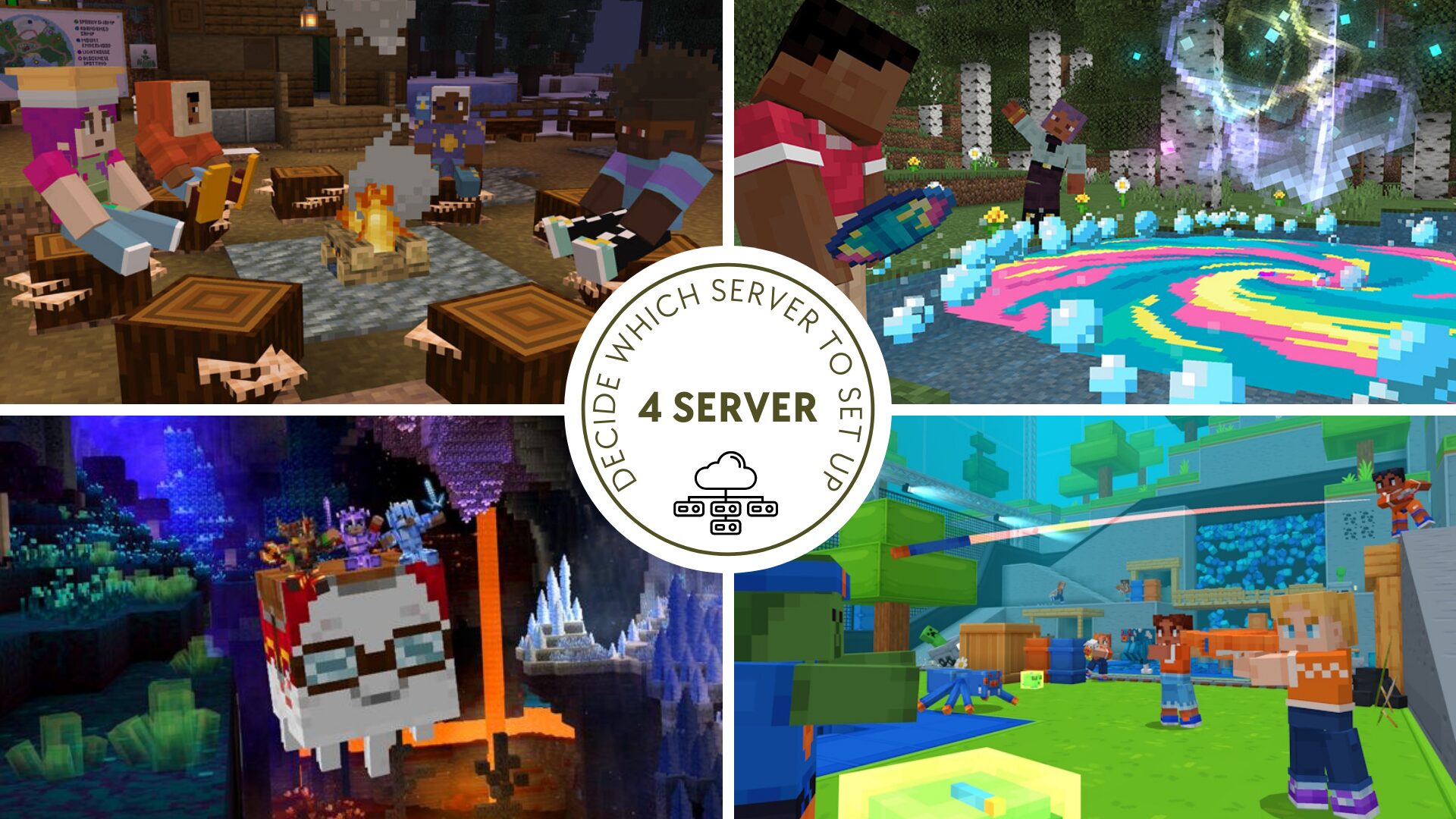
マイクラのサーバーには大きく分けて4つの種類があります。
この記事では、「プラグインサーバー」の立て方を解説していきます。
他のサーバーが立てたい場合は下のリンクから解説ページに移動してください。
| サーバーの種類 | 対応エディション | 説明 |
|---|---|---|
| バニラサーバー 【解説記事へ】 | Java版 統合版 | 通常のマイクラを楽しめる一番王道なサーバー |
| Modサーバー 【解説記事へ】 | Java版 | Modを導入できるサーバー |
| プラグインサーバー (この記事で解説) | Java版 | プラグインを導入できるサーバー |
| ハイブリッドサーバー 【解説記事へ】 | Java版 | Modとプラグイン両方を導入できるサーバー |
バニラサーバー
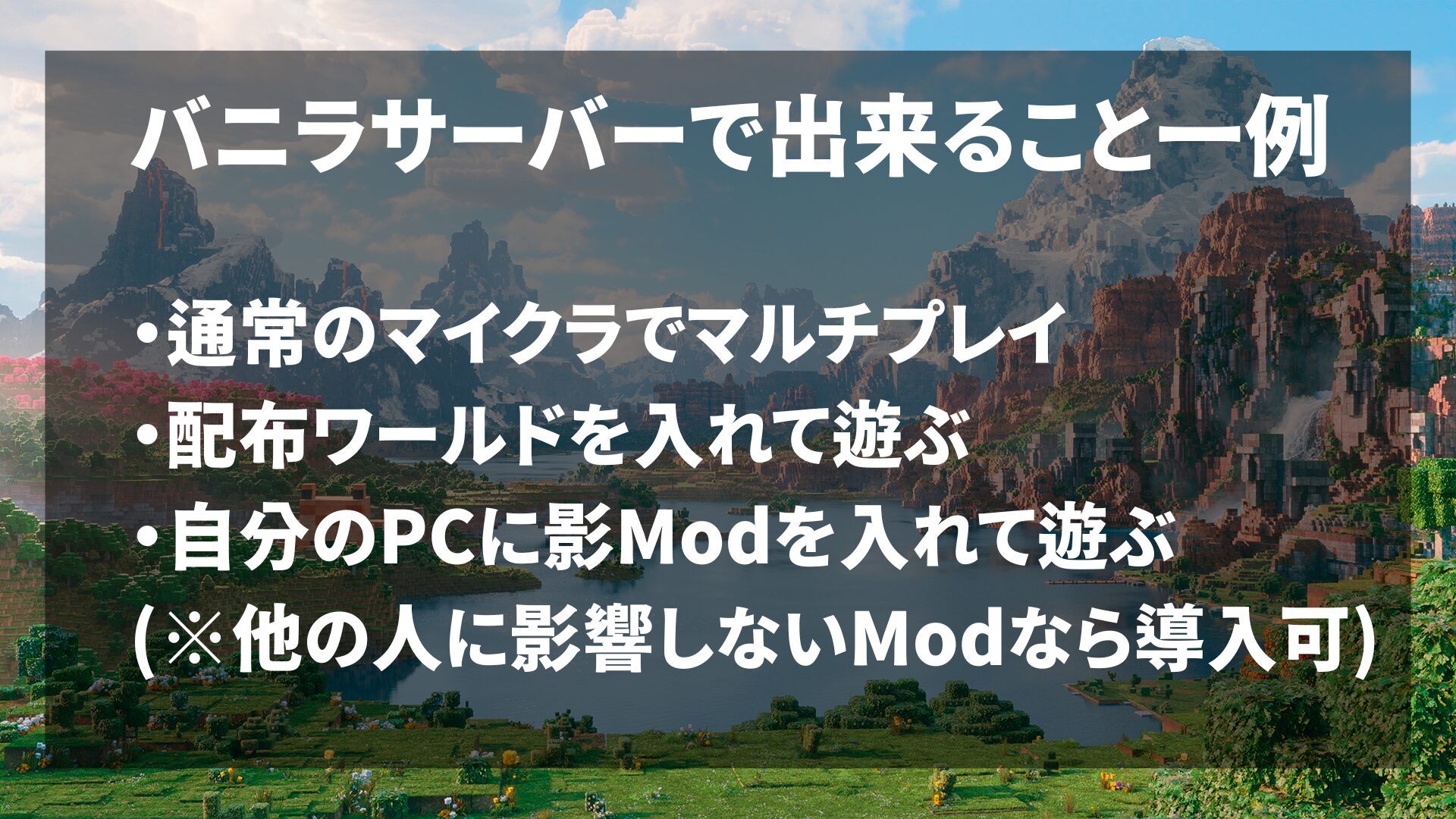
バニラサーバーは「Java版」「統合版」どちらでも立てられます。
バニラサーバーは、追加要素(Mod/プラグイン)を入れていないサーバーのことで、普通のマイクラでマルチプレイしたい方におすすめです。
Modやプラグインは導入できませんが、その分簡単にサーバーを立てることができます。
2025年11月23日更新この記事は「Java版」「統合版」どちらにも対応しています。はじめまして。サイト管理人のなんこつです。マイクラ歴は10年以上、現在も複数のサーバーを運用して、マイクラを楽しんでいます!この記[…]
Modサーバー

Modサーバーは「Java版」でのみ立てられます。
Modサーバーは、Modを導入して新しい要素を追加することができるマイクラサーバーです。
参加するプレイヤーもModを入れる必要があるので、初心者がいる場合は少し不向きかもしれませんが、ModはPC版マイクラの醍醐味なので、ぜひ挑戦してほしいサーバーです!
2025年11月23日更新この記事は「Java版」の方向けの記事となっています。はじめまして。このサイトの運営をしている、なんこつです。マイクラ歴は10年以上、現在も複数のサーバーを運用して、マイクラを楽しんでいます![…]
プラグインサーバー(この記事で解説)
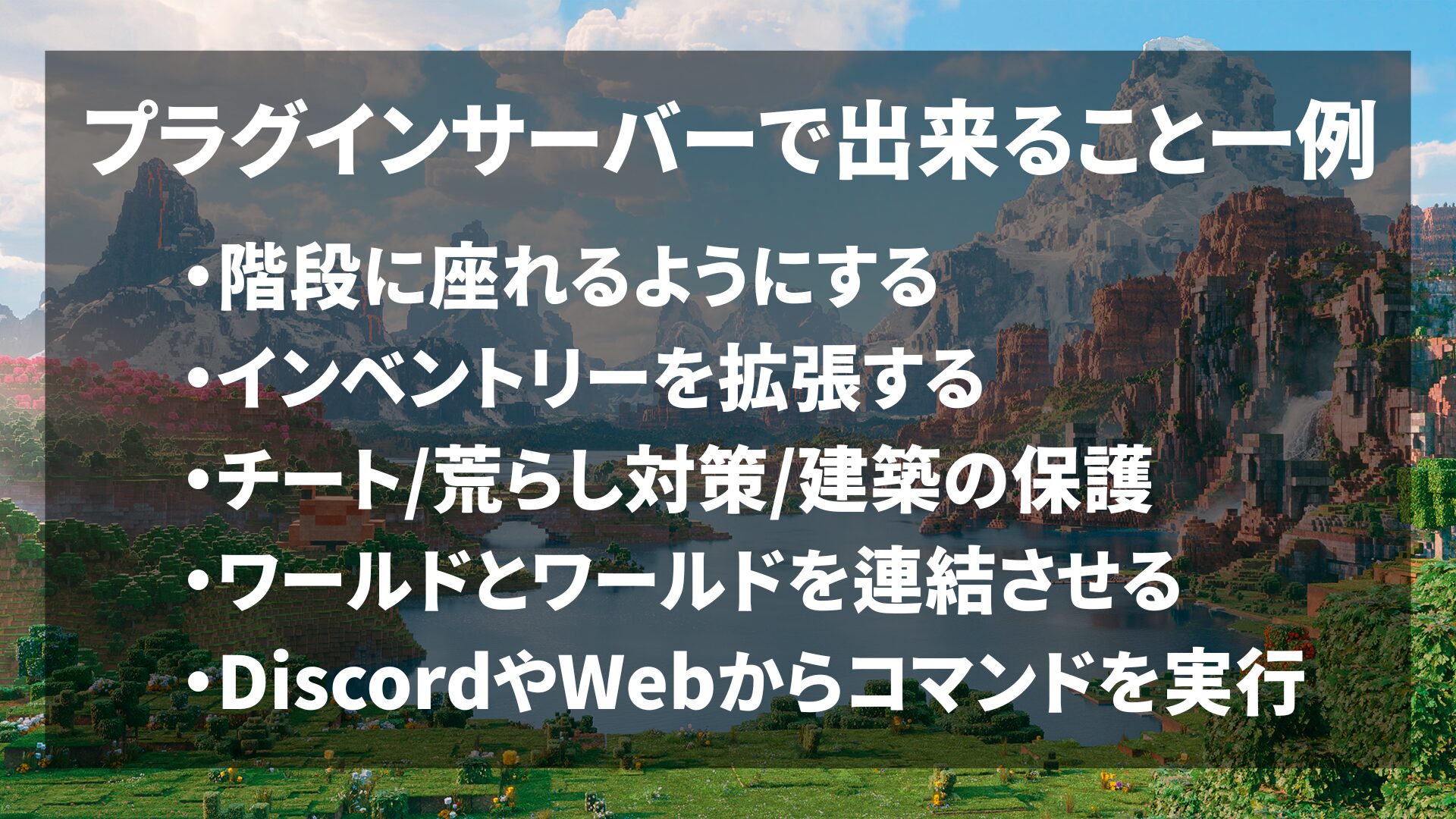
プラグインサーバーは「Java版」でのみ立てられます。
プラグインサーバーは、プラグインを導入してワールドの管理や便利な機能の追加ができるマイクラサーバーです。
参加プレイヤーはサーバーに参加するだけでプラグインが適応されるので、簡単にサーバー参加が可能です。
ハイブリッドサーバー

ハイブリッドサーバーは「Java版」でのみ立てられます。
ハイブリッドサーバーは、サーバーにModとプラグイン両方を導入することが出来るマイクラサーバーです。
サーバー構築は少々手間がかかりますが、Modも入れたいけど、プラグインで「チート対策」や「建築の保護」などをしたいという時におすすめです。
2025年11月24日更新この記事は「Java版」の方向けの記事となっています。はじめまして。このサイトの運営をしている、なんこつです。マイクラ歴は10年以上、現在も複数のサーバーを運用して、マイクラを楽しんでいます![…]
【Step.1】プラグインサーバーを立てる
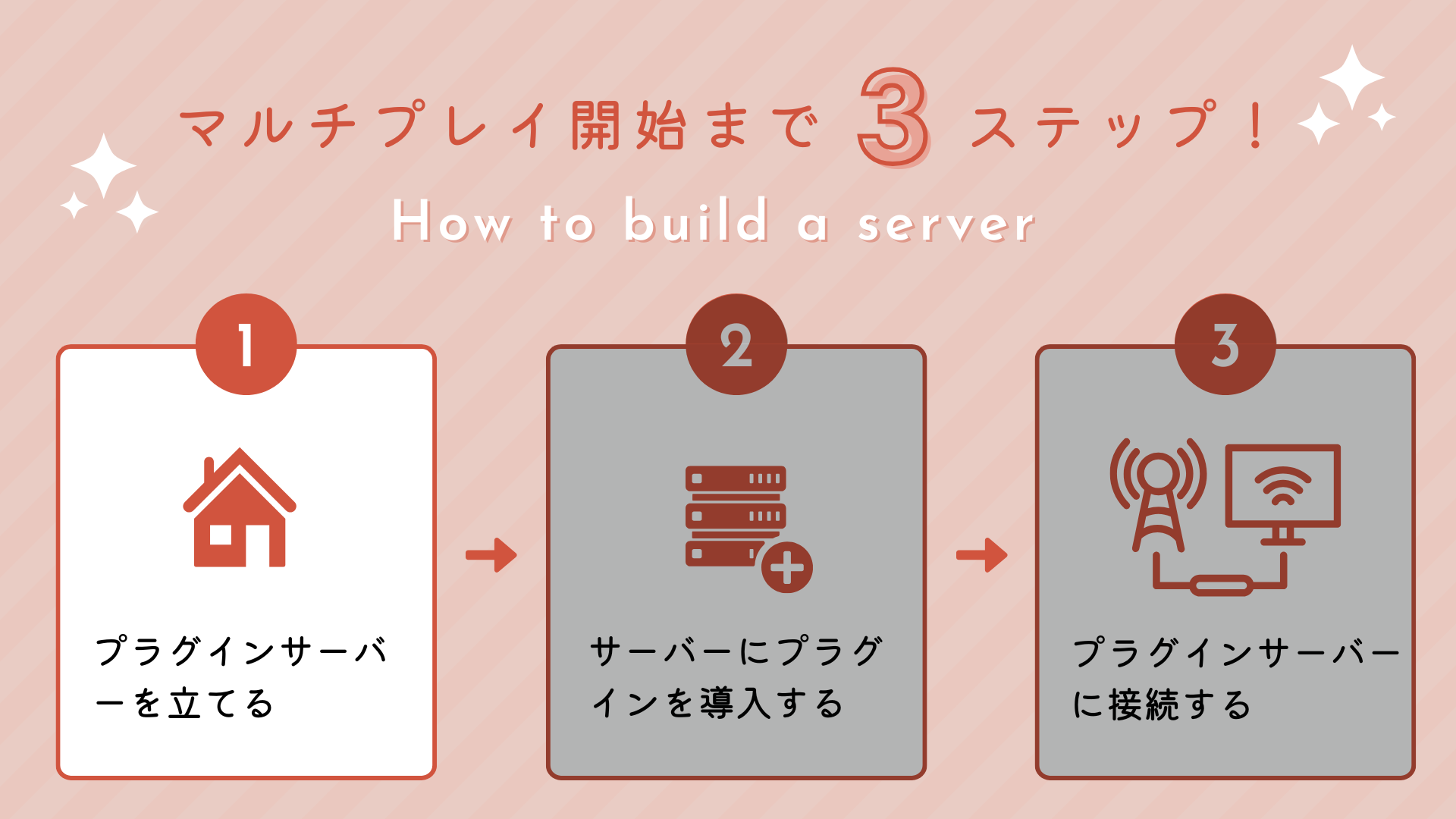
まずはレンタルサーバーの種類を決める
この記事では「AGAMES」を使って解説していきます。
他サービスの解説は、下のリンクからご覧ください。
| サーバー名 | 特徴 | こんな方におすすめ |
|---|---|---|
| ConoHa for GAME 【解説ページへ】 | 国内利用率No.1 安定通信でラグなし 無料お試しがない | ・利用者が多いサーバーを使いたい方 ・サーバーを立てるのが初めての方 |
| AGAMES 【解説ページへ】 | 圧倒的サーバー性能 サポートが手厚い 初心者向きではない | ・サーバーの性能にこだわりたい方 ・サポートの手厚さも重視する方 |
2025年11月25日更新この記事は「Java版」「統合版」どちらにも対応しています。はじめまして。このサイトの管理人、なんこつです。マイクラ歴は10年以上、現在も複数のサーバーを運用して、マイクラを楽しんでいます![…]
申し込みページにアクセス

はじめに、『AGAMES』のお申し込みフォームにアクセスします。
アクセスしたら画面中央の「今すぐ冒険のスタートを!」をクリックします。
プランを選択する
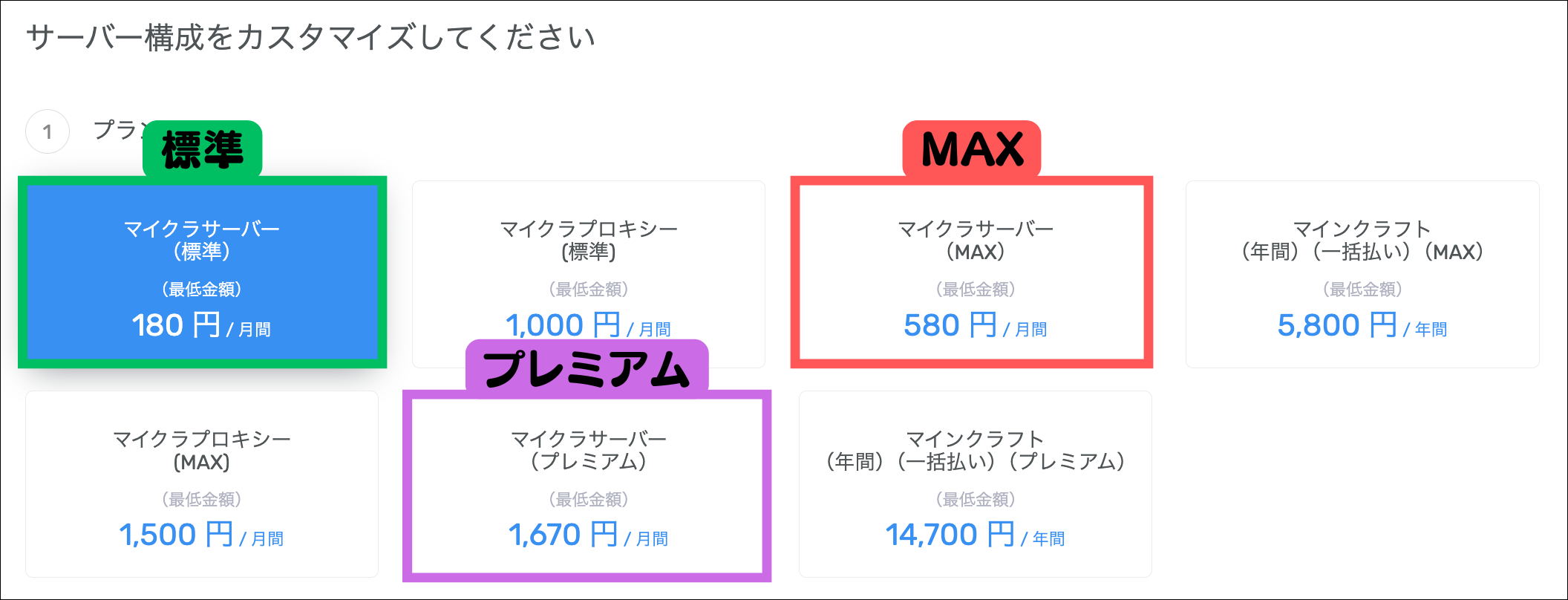
次に、使いたいマイクラサーバーのプランを(標準・MAX・プレミアム)から選びましょう。
| プラン名 | 特徴 |
|---|---|
| 標準 | ・ 気軽に始められるエントリープラン ・ 毎朝4時にサーバーが自動的にシャットダウン ▶︎ 料金をできるだけ抑えたい方向け |
| MAX 【おすすめ!】 | ・ Ryzen 9 5950X搭載の高性能サーバーが構築可能 ・ コストパフォーマンスに優れた人気プラン ・サーバーが自動シャットダウンされない ▶︎シャットダウンされない高性能サーバーでAGAMESの本領を発揮させたい方向け |
| プレミアム | ・ 圧倒的な性能を誇る最上位プラン ・ 50〜100人規模の大規模サーバー運営に最適 ▶︎ 高負荷環境でも安定した動作を求める方向け |
「マイクラプロキシー」は、BungeeCord/Waterfall/Velocityなどでプロキシサーバーを構築したい方向けのプランです。
コア数を選択する
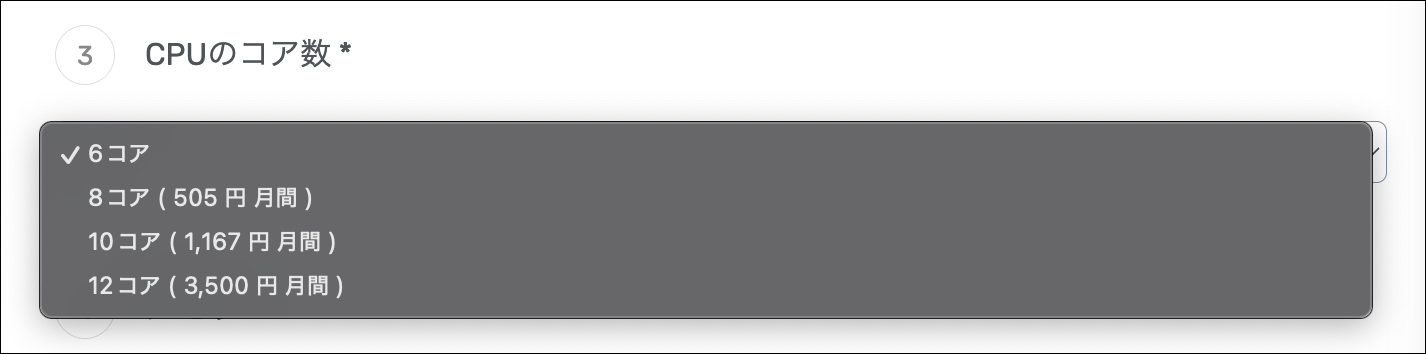
コア数は基本的に最低プランでOKです。
メモリを選択する
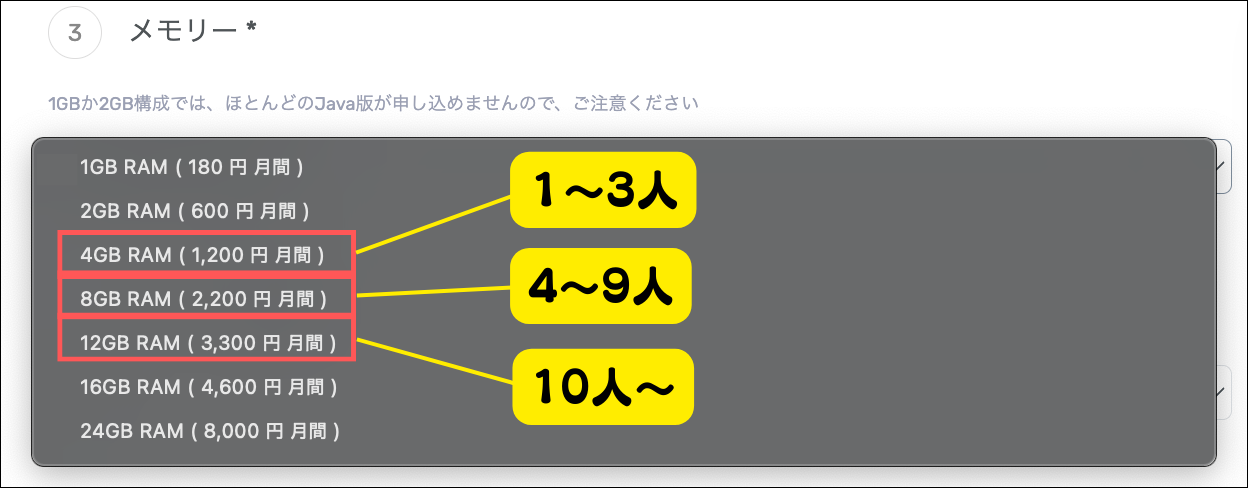
プレイ人数に合わせてメモリを選択します。
ストレージを選択する
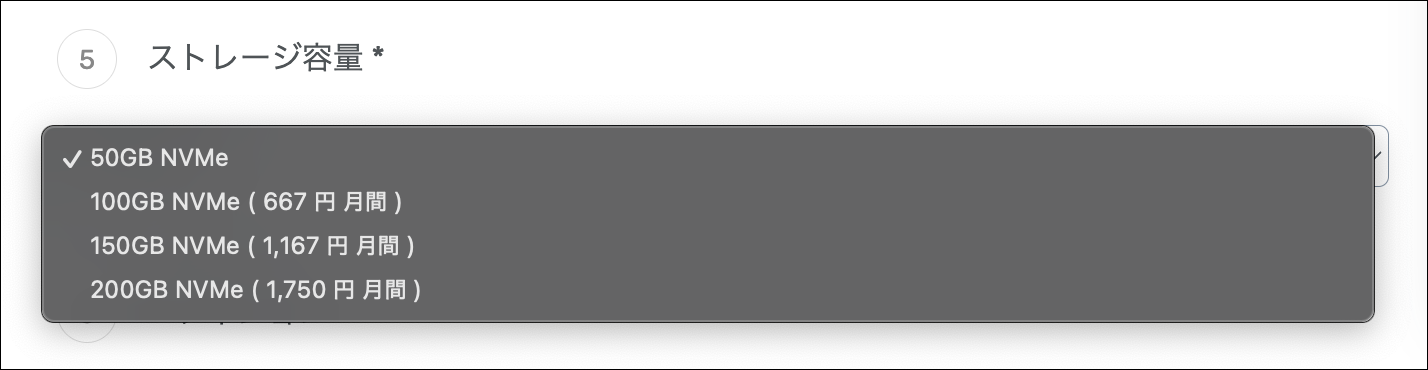
ストレージは基本的に最低プランでOKです。
エディションを選択する
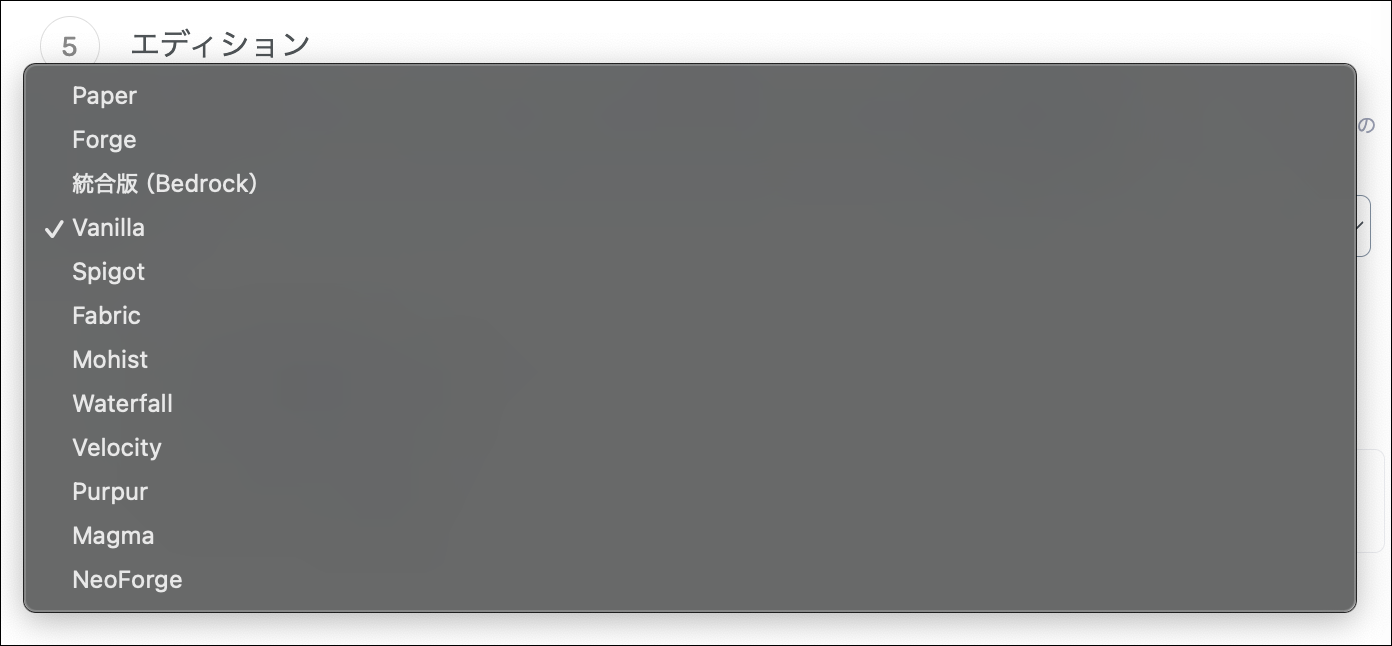
プラグインサーバーを立てるためのテンプレートはたくさんありますが、おすすめは比較的最近登場した「Paper」です。
・Airplane ・PocketMine-MP
契約期間を選択する

契約期間は、「月間」「半年間」「年間」から選択でき、長期で契約するほど安くなります。
| 4GB(1~3人) | 8GB(4~9人) | 12GB(10人~) | |
|---|---|---|---|
| 月間 | 1,260円/月 | 2,310円/月 | 3,465円/月 |
| 半年間 【人気!】 | 1,050円/月 17%OFF | 1,925円/月 17%OFF | 2,888円/月 17%OFF |
| 年間 | 945円/月 25%OFF | 1,733円/月 25%OFF | 2,599円/月 25%OFF |
| 4GB(1~3人) | 8GB(4~9人) | 12GB(10人~) | |
|---|---|---|---|
| 月間 | 2,100円/月 | 4,655円/月 | 5,769円/月 |
| 半年間 【人気!】 | 1,750円/月 17%OFF | 3,879円/月 17%OFF | 4,808円/月 17%OFF |
| 年間 | 1,575円/月 25%OFF | 3,491円/月 25%OFF | 4,327円/月 25%OFF |
| 4GB(1~9人) | 8GB(10人~) | |
|---|---|---|
| 月間 | 4,388円/月 | 6,263円/月 |
| 半年間 【人気!】 | 3,657円/月 17%OFF | 5,219円/月 17%OFF |
| 年間 | 3,291円/月 25%OFF | 4,697円/月 25%OFF |
お支払い方法を選択
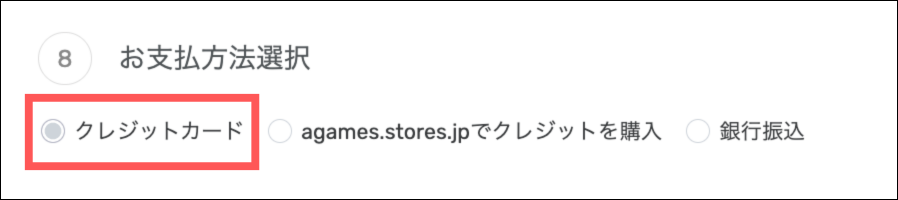
お支払い方法を選択します。

お客様情報を入力
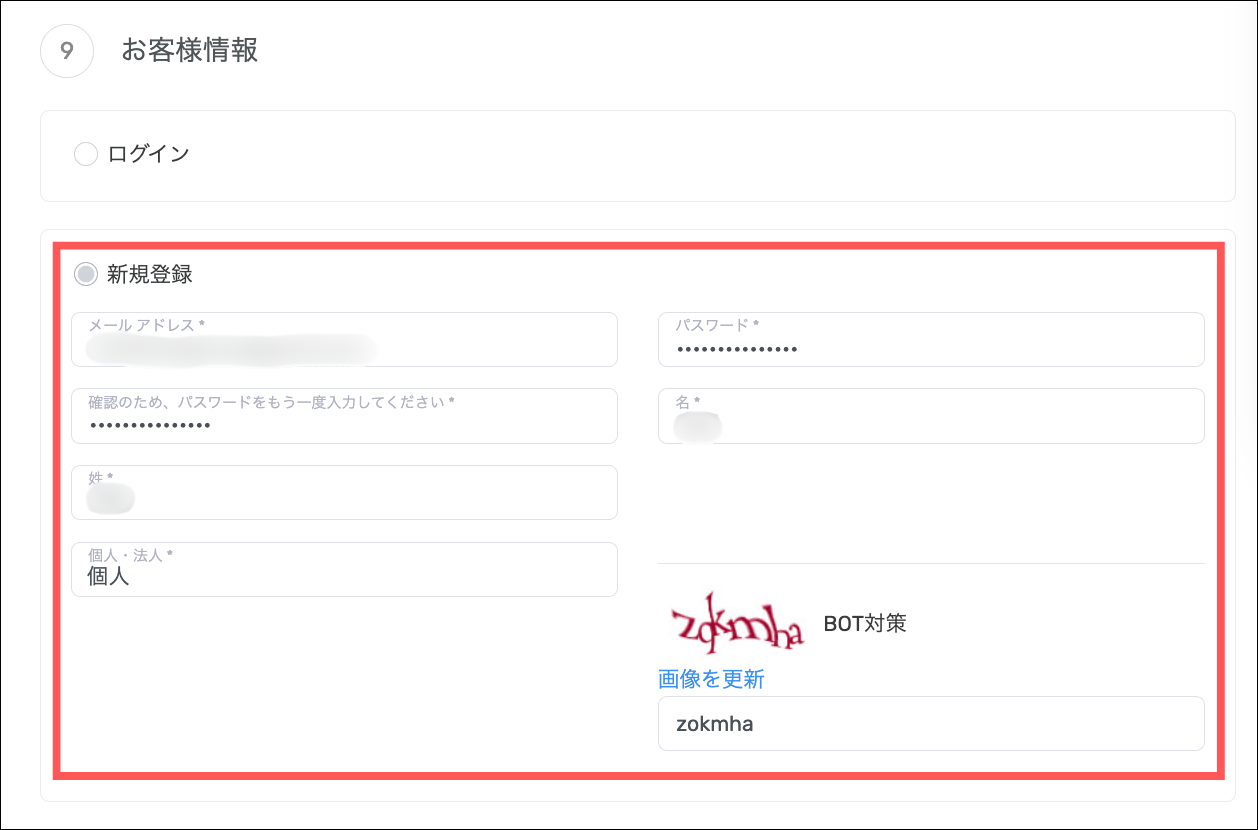
AGAMESに新規登録をするために「メールアドレス」「パスワード」「名・姓」「個人・法人」を入力します。
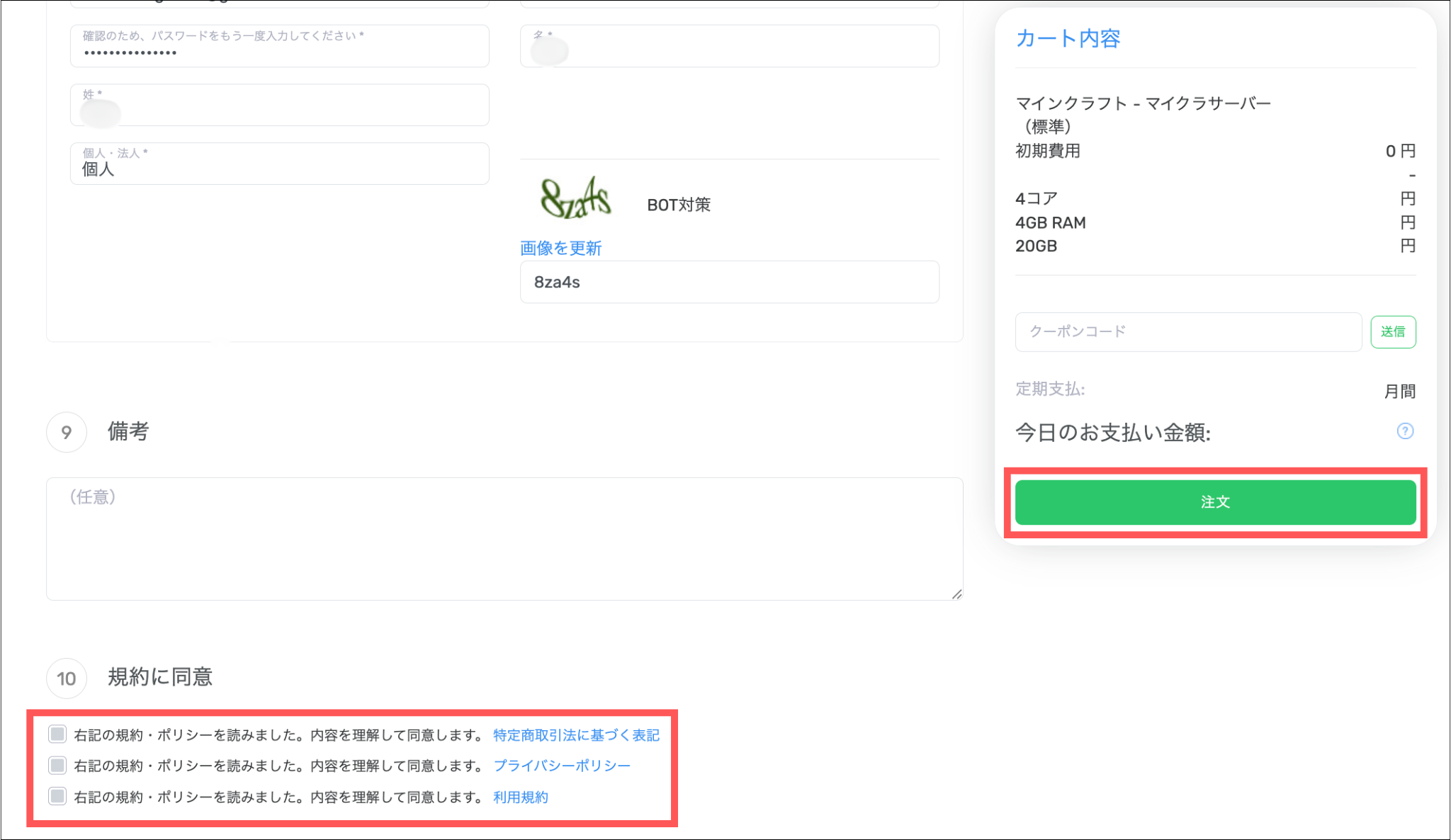
下のチェックボックス3つにチェックを入れ「注文」をクリックします。
お支払いを済ませる
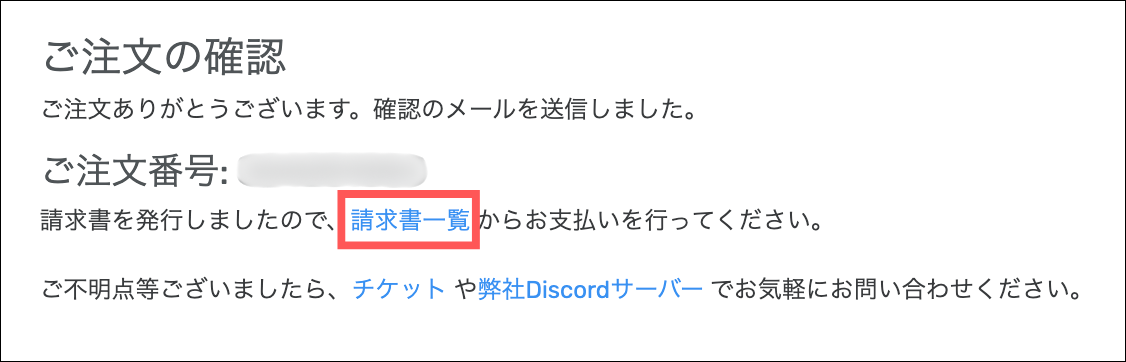
注文が完了するとこのような画面が表示されます。
お支払いを済ませるために「領収書一覧」をクリックします。

「支払い待ちの領収書を一括で支払う」をクリックします。
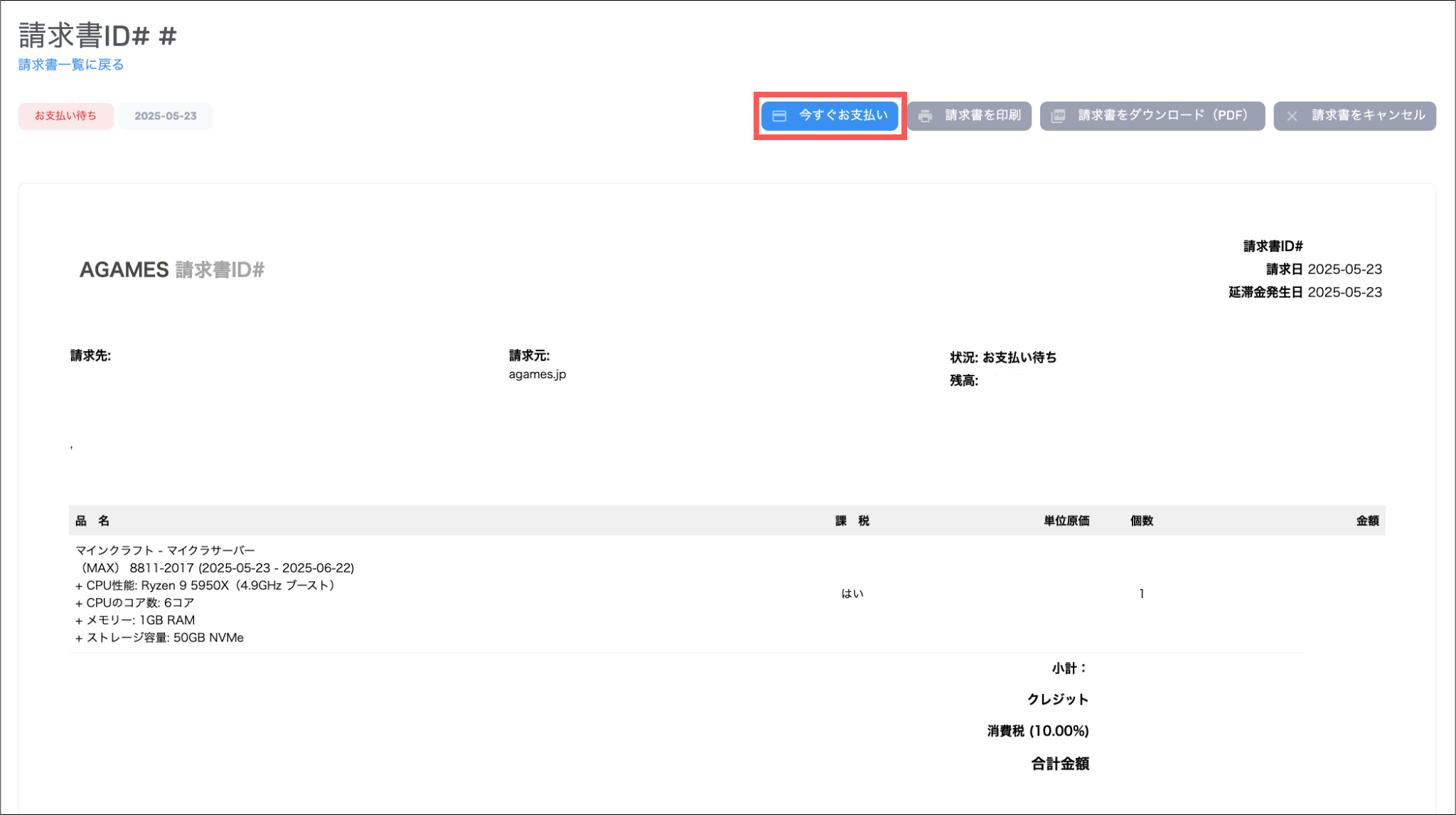
「今すぐお支払い」をクリックします。

「続行」をクリックします。

カード情報を入力し「今すぐお支払い」をクリックします。

このような画面が表示されたらお支払いは完了です。
管理パネルにログイン

お支払いが完了するとすぐに、ダッシュボードに新しくサーバーが追加されます。
サーバーの右端の「→」をクリックします。

「ログイン情報」のタブをクリックします。
「ユーザー名」「パスワード」をメモしたらURLをクリックします。

先ほどメモした「ユーザー名」と「パスワード」でログインします。

追加されているサーバーをクリックします。
サーバーのエディション「Paper」をインストール
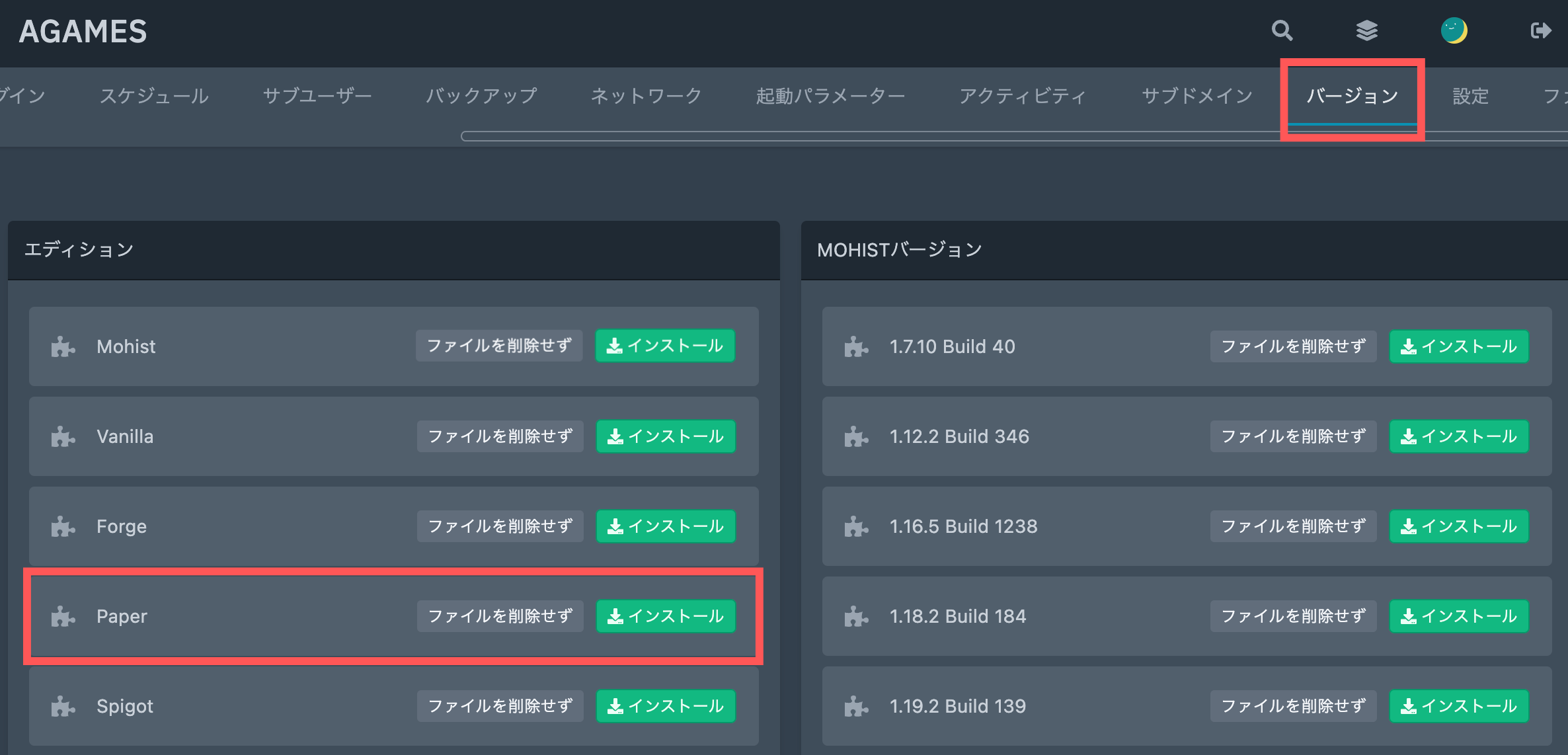
「バージョン」のタブから「Paper」の「インストール」をクリックします。
Paperのバージョンを選択してインストール
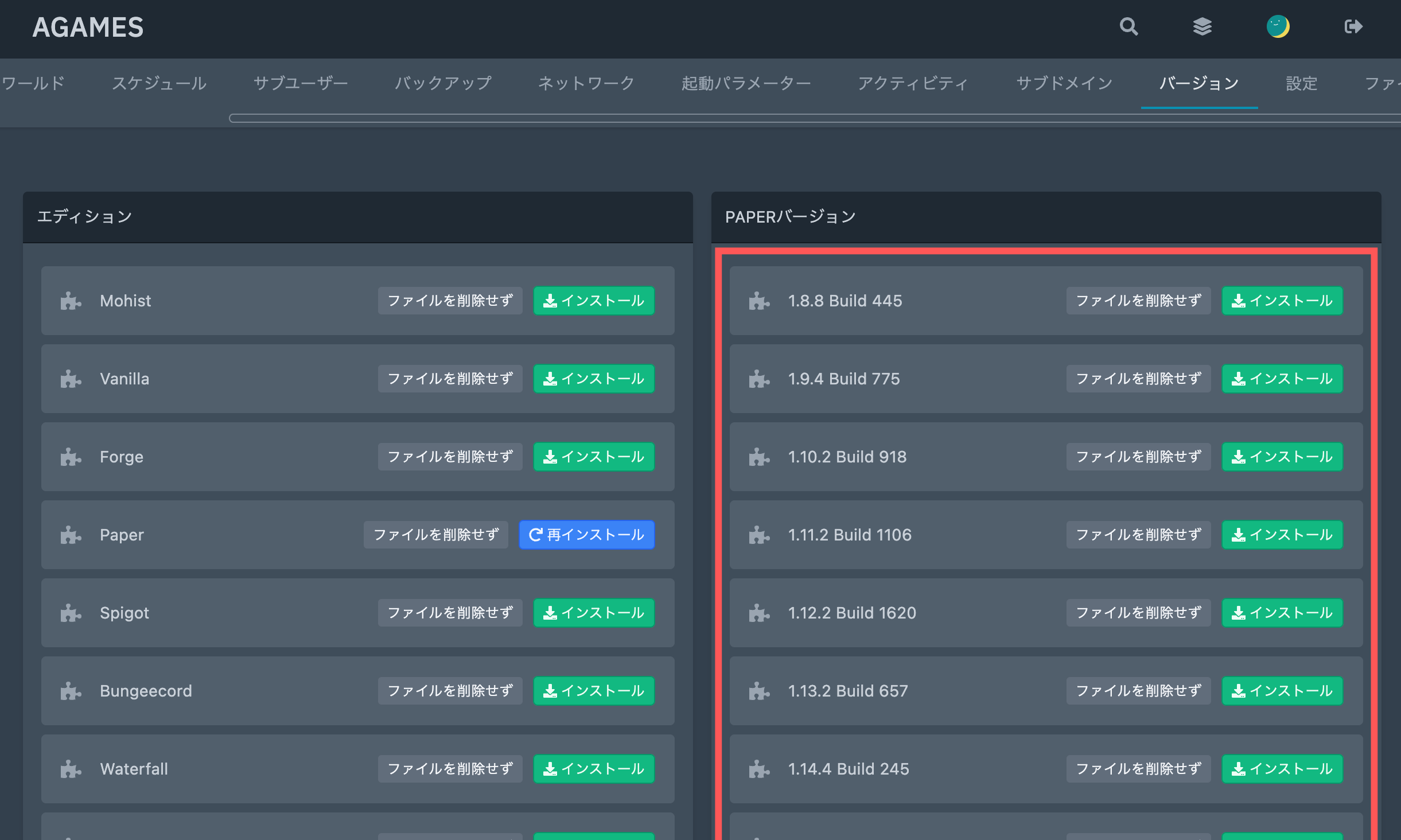
遊びたいバージョンの「インストール」をクリックします。
サーバーを起動させる
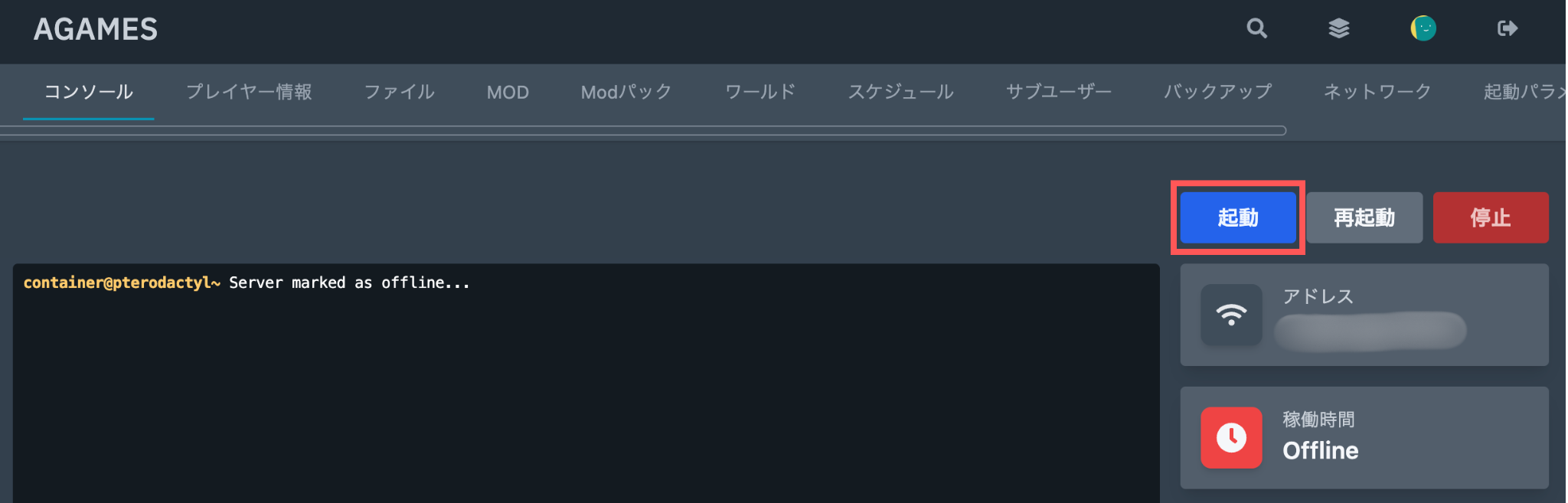
「起動」をクリックします。
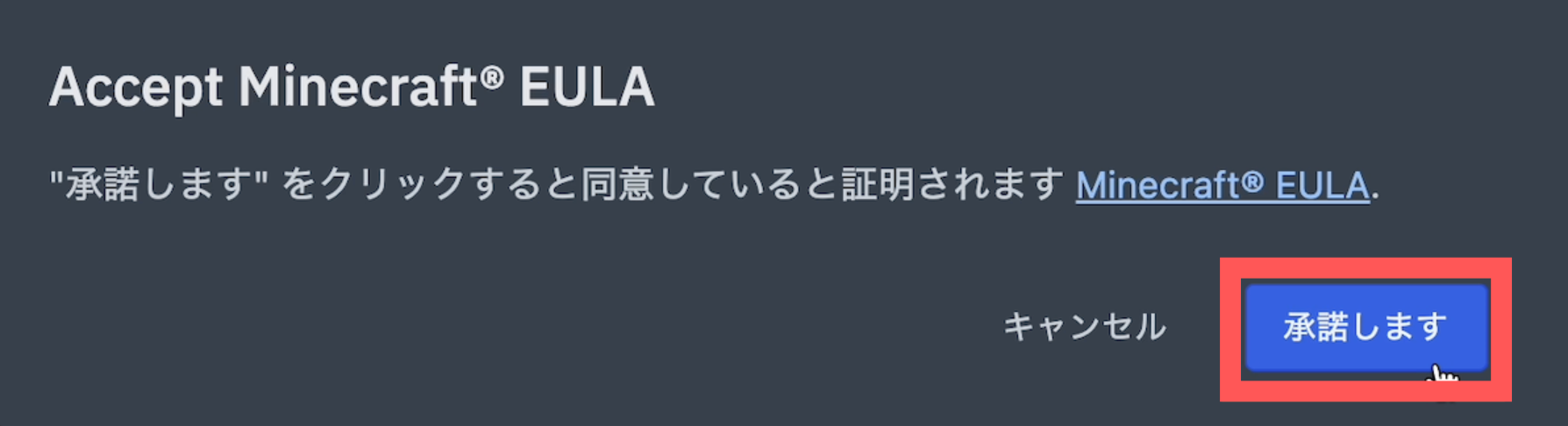
「承諾します」をクリックします。
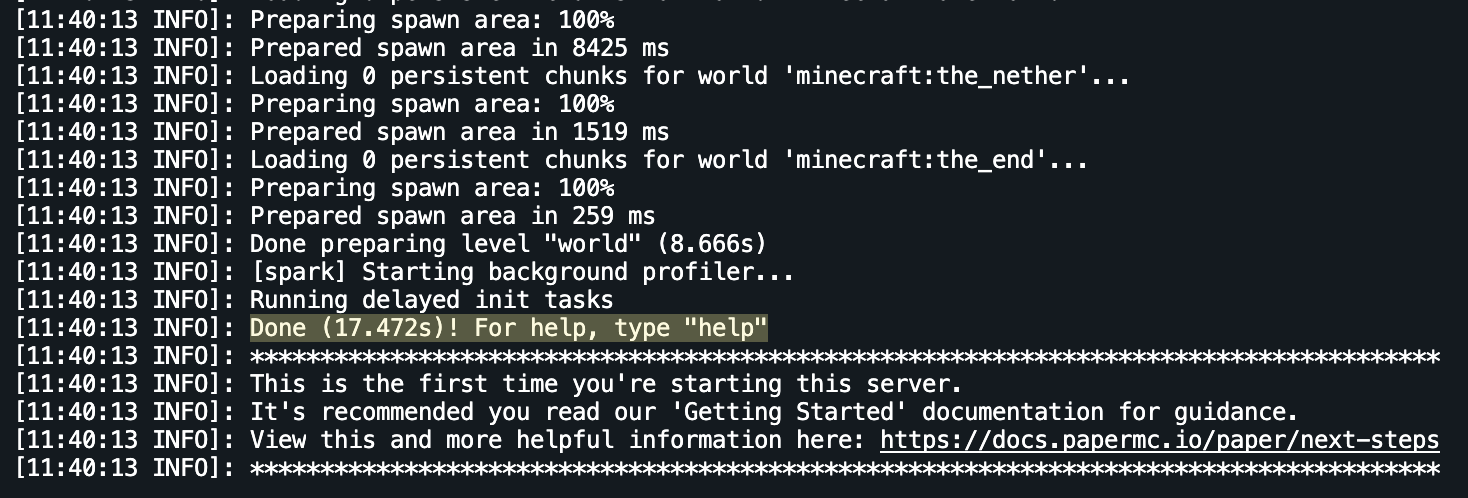
行の最後の方に「Done ! For help, type “help”」と表示されれば、起動成功です。
これでプラグインサーバーを立てることができました!
うまく行かない場合は専用のDiscordサーバーで相談してみましょう。
▶︎参加者が多いので、すぐに返信が来ますよ!
【Step.2】プラグインを導入する
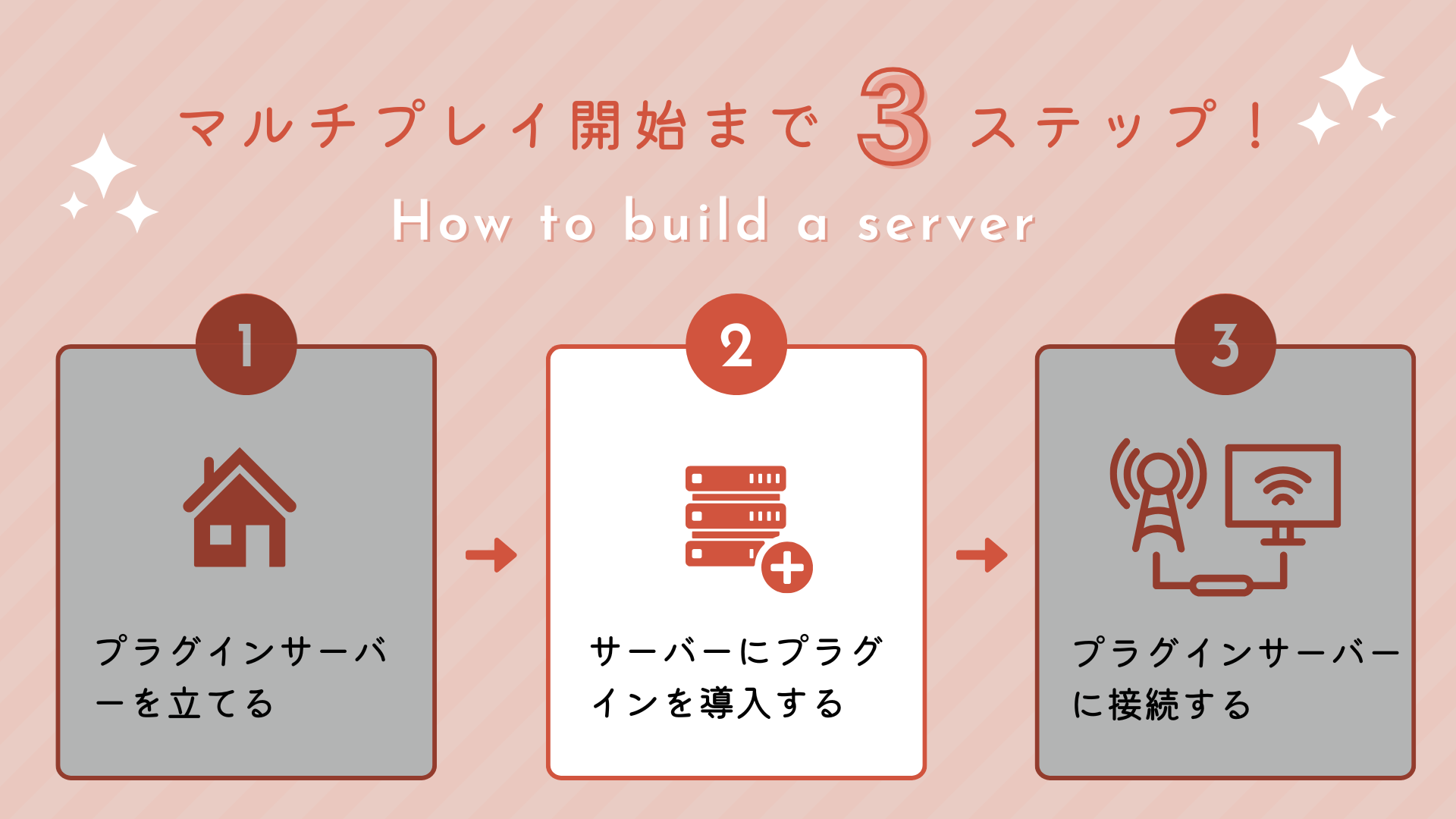
管理パネルにログイン

「ログイン情報」のタブをクリックします。
「ユーザー名」「パスワード」をメモしたらURLをクリックしてログインします。
管理パネルから「プラグイン」をインストール
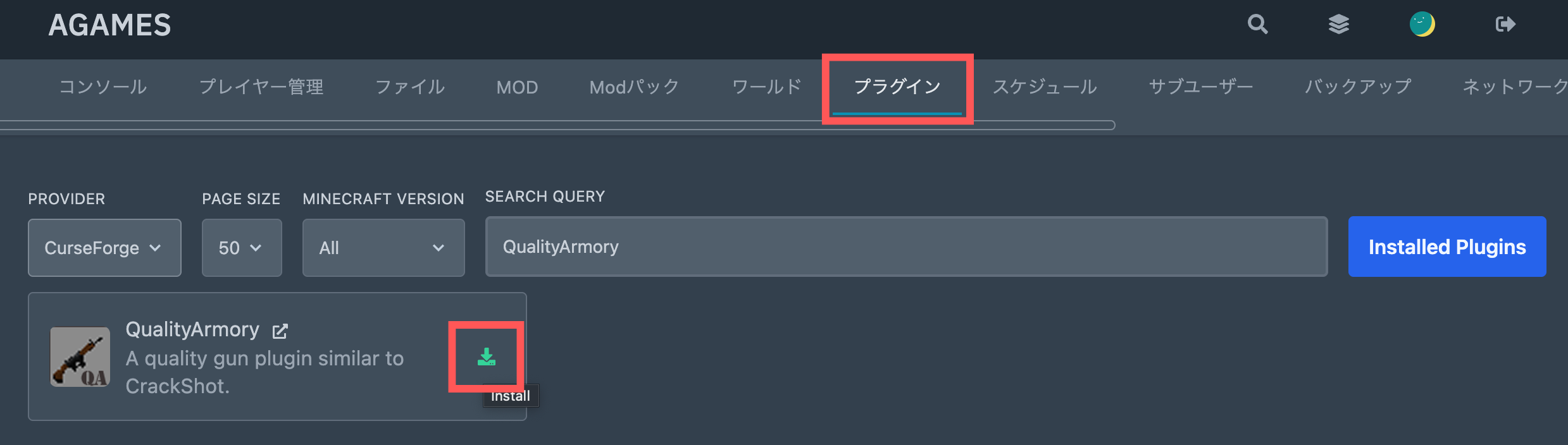
「プラグイン」のタブからインストールしたいプラグインを検索して「」をクリックします。
サーバーのバージョンに合わせたら「Install plugin」をクリック
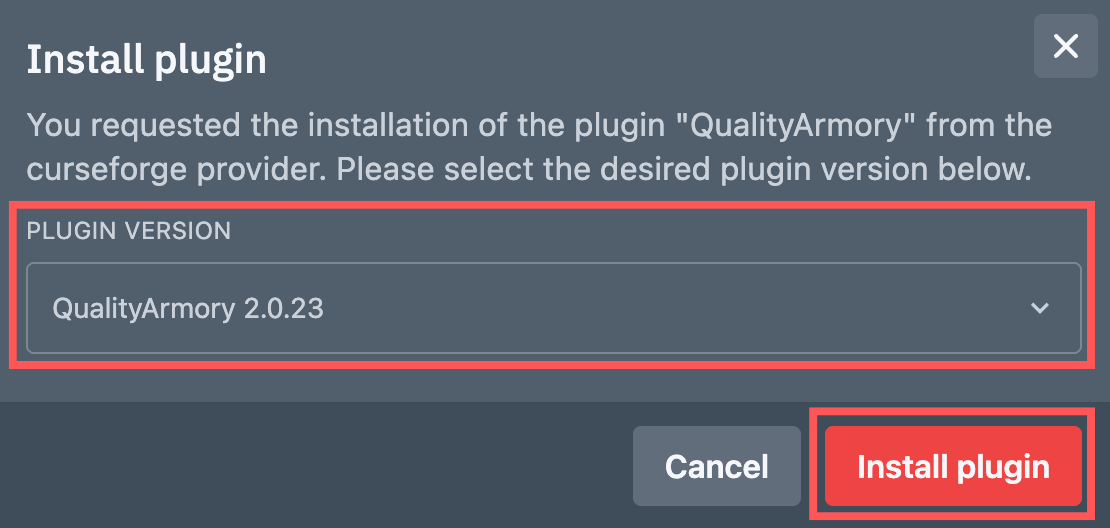
「PLUGIN VERSION」をサーバーと揃えて「Install plugin」をクリックします。
このような表示が出れば導入完了!

このような表示が出ればプラグインの導入完了です!
【Step.3】プラグインサーバーに接続する
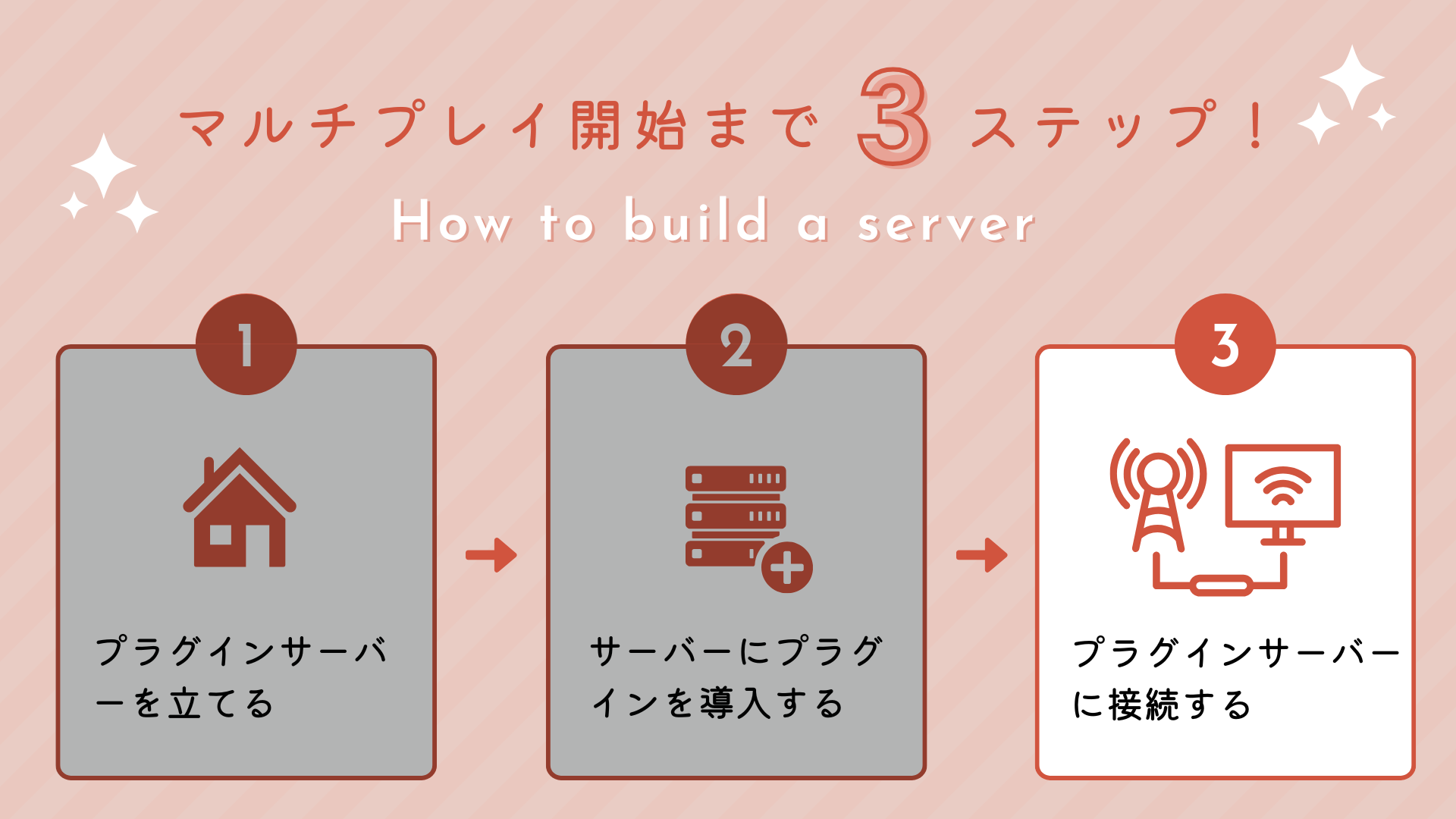
サーバーのIPアドレスを調べる
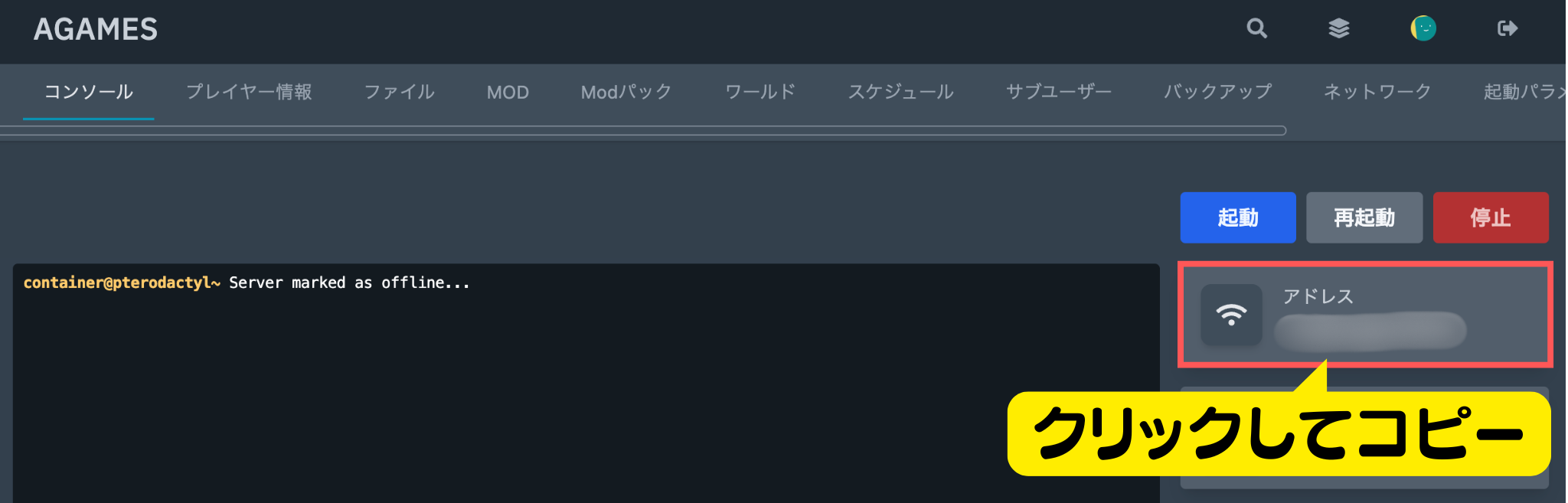
AGAMESのコントロールパネルでサーバーのIPアドレスを調べます。
画面右右側の「アドレス」でIPアドレスを確認することができます。

マイクラを起動する
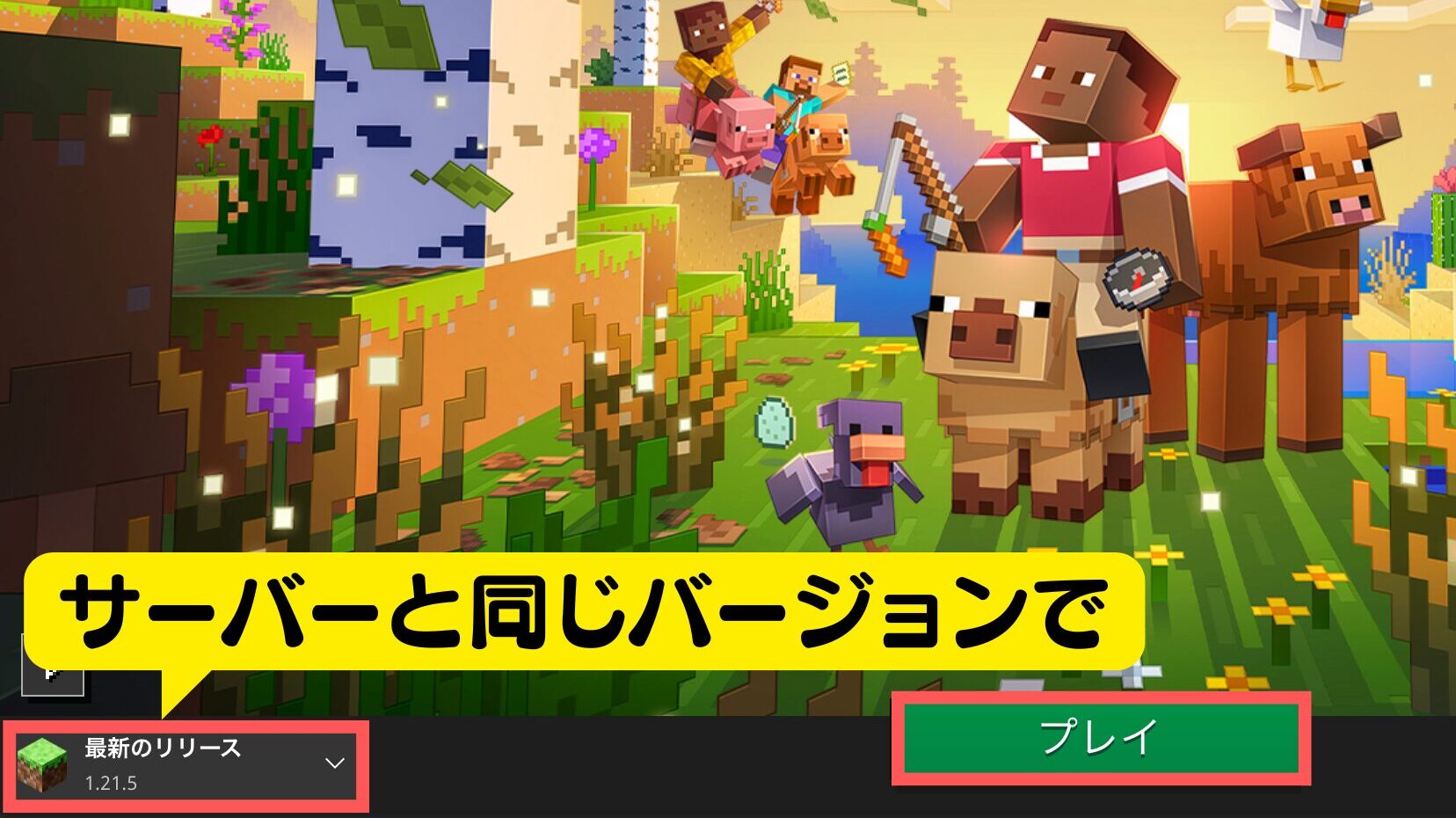
サーバーと同じバージョンでマイクラを起動します。
サーバーを追加する
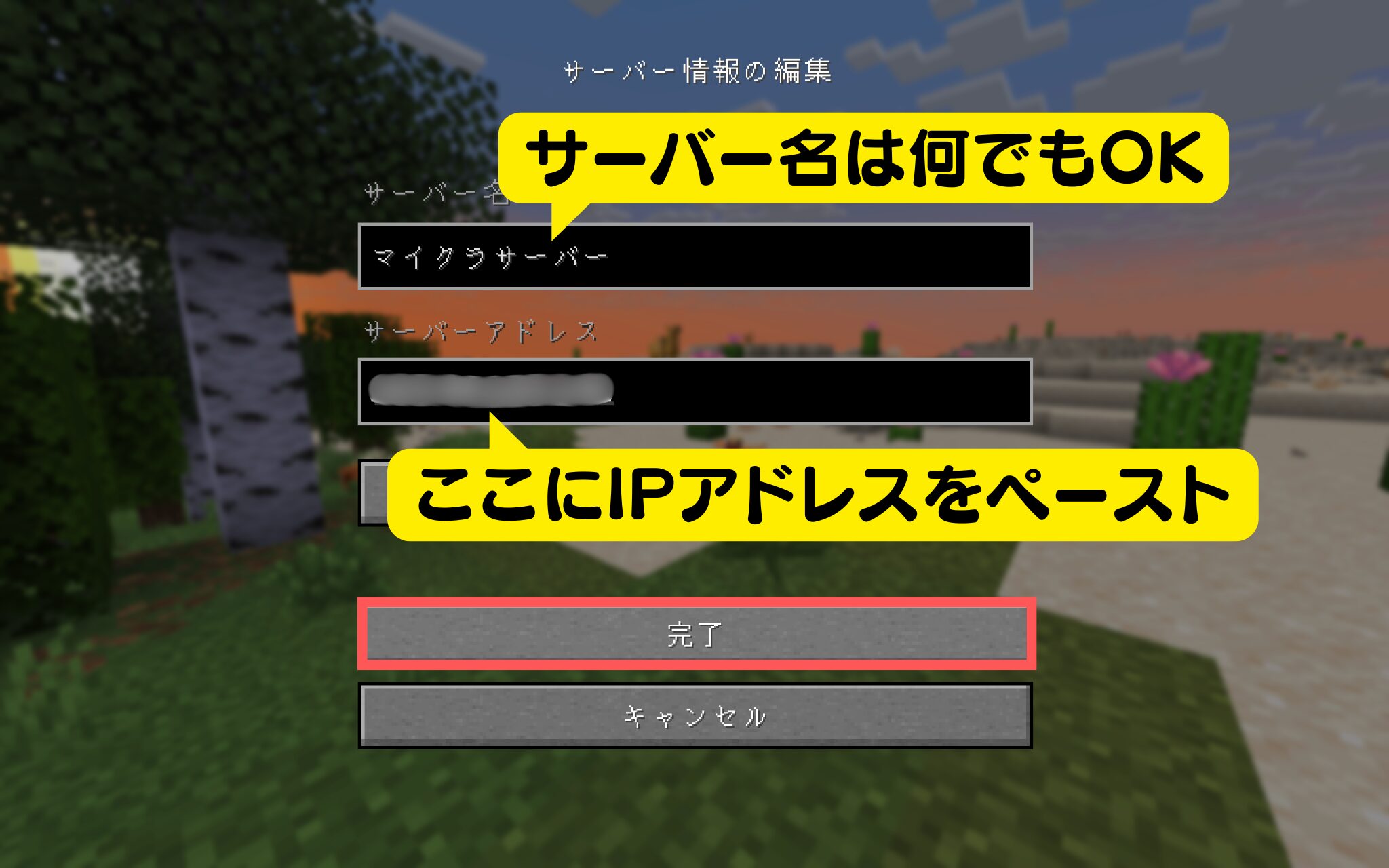
「マルチプレイ」▶︎「サーバーを追加」から「サーバーアドレス」に先ほどコピーしたIPアドレスをペーストします。
各項目入力できたら「完了」をクリックします。
サーバーに接続
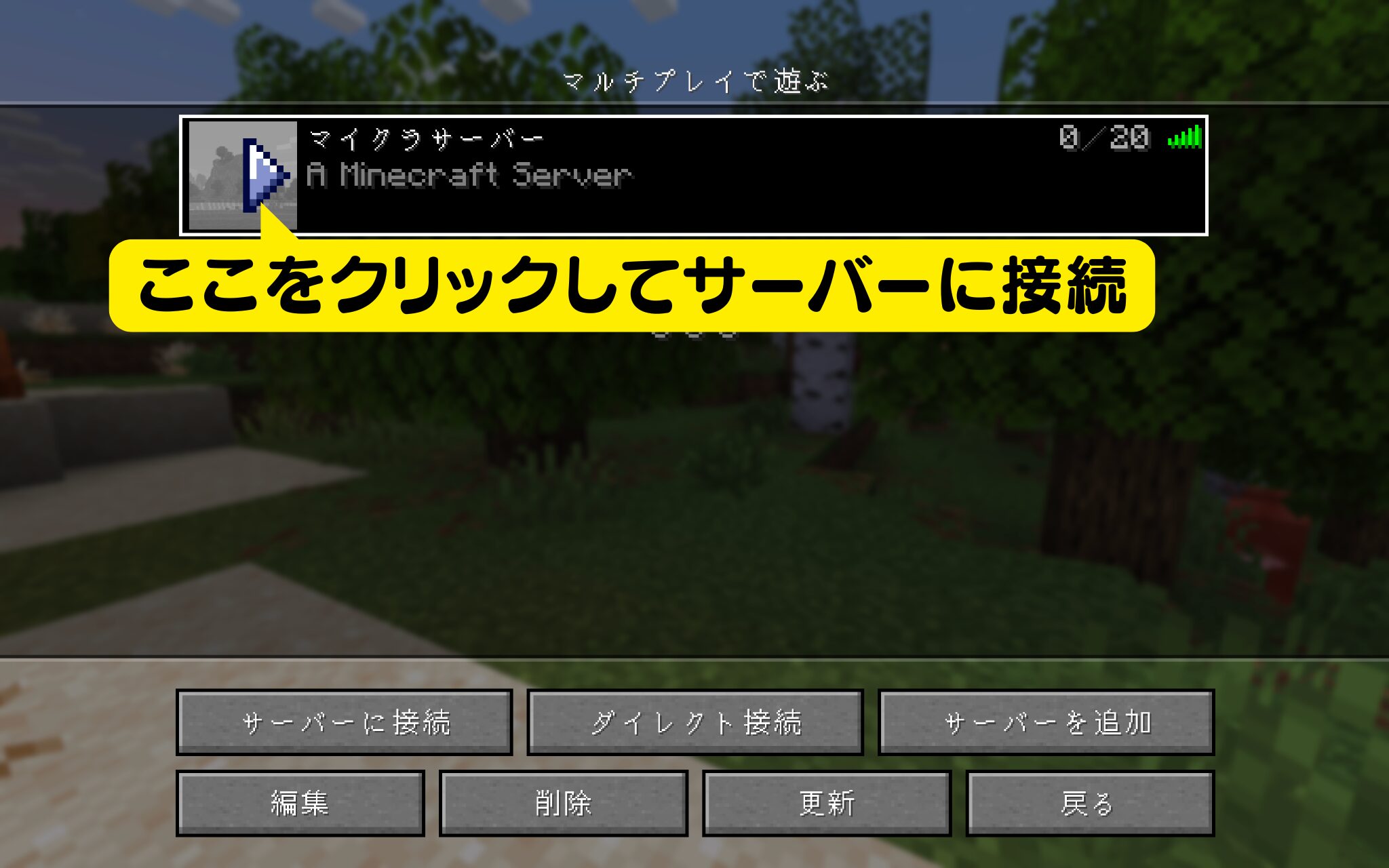
サーバーが追加できたらマルチプレイのところにサーバーが追加されます。
「▶︎」をクリックするとサーバーに接続することができます。

無事にサーバーに接続することができました!
プラグインサーバーに接続できない時の原因と対処方法
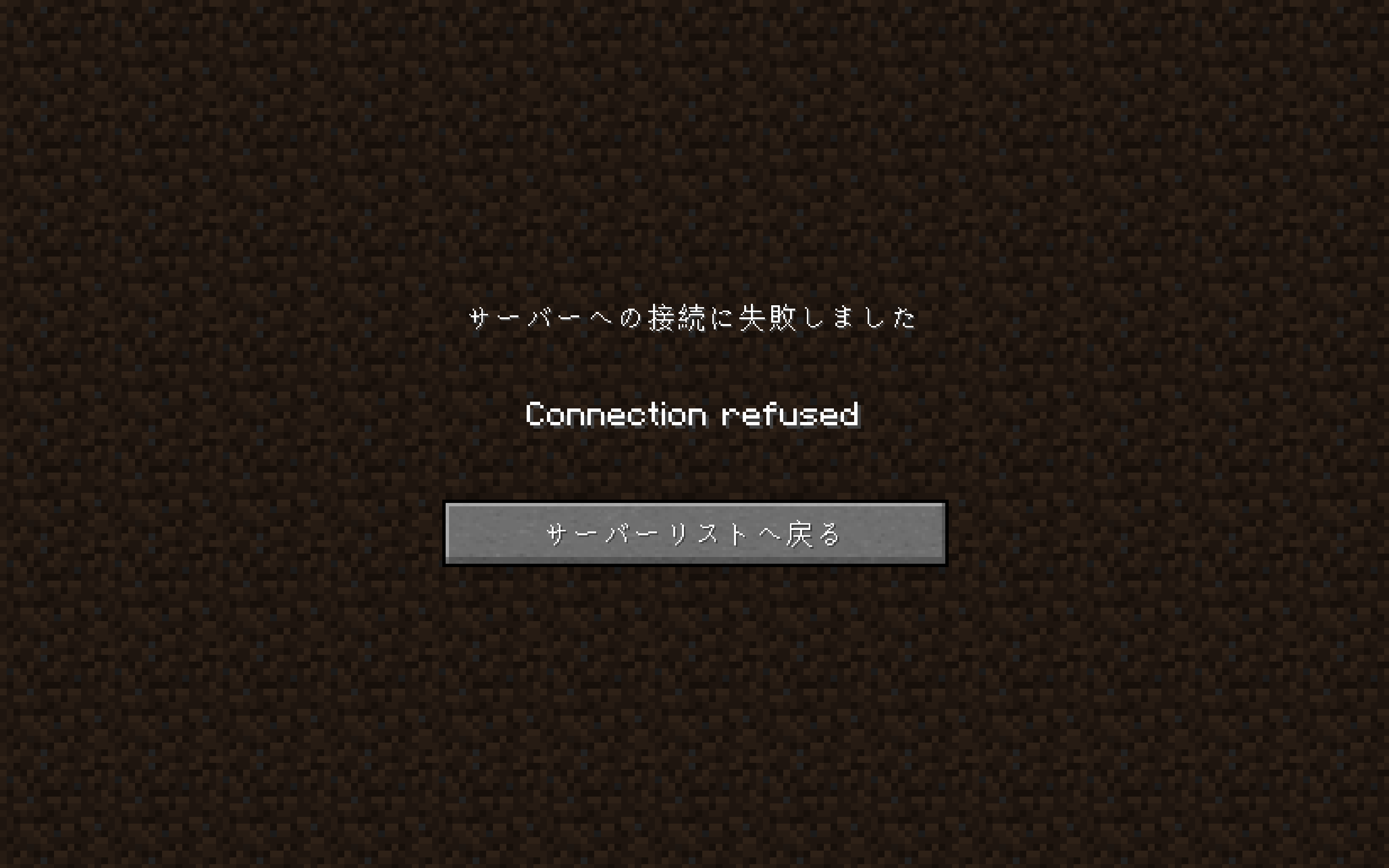
サーバーに接続できない原因は様々ですが、エラーメッセージをしっかりと確認した上で対処すれば、確実に解決することができます。
- サーバーのアドレス間違えて入力している
- サーバーが起動していない
- エディション(Java版/統合版)が合っていない
- バージョンが合っていない
- ファイアーウォールに妨げられている
- ホワイトリストに追加されていない
- ポート解放ができていない
- 必要なModが入っていない
マルチプレイができない時の原因と対処方法、表示されるエラーメッセージについては「【PC版マイクラ】マルチプレイができない時の原因と対処方法【Java版・統合版】」という記事で詳しく解説しているので、参考にしてみてください。
はじめまして。このサイトの運営をしている、なんこつです。マイクラ歴は10年以上、現在も複数のサーバーを運用して、マイクラを楽しんでいます!この記事ではそんな私が「PC版マイクラでマルチプレイができない原因と対処方法」を徹底的に解説し[…]
プラグインサーバーを立てたら試したい追加コンテンツ
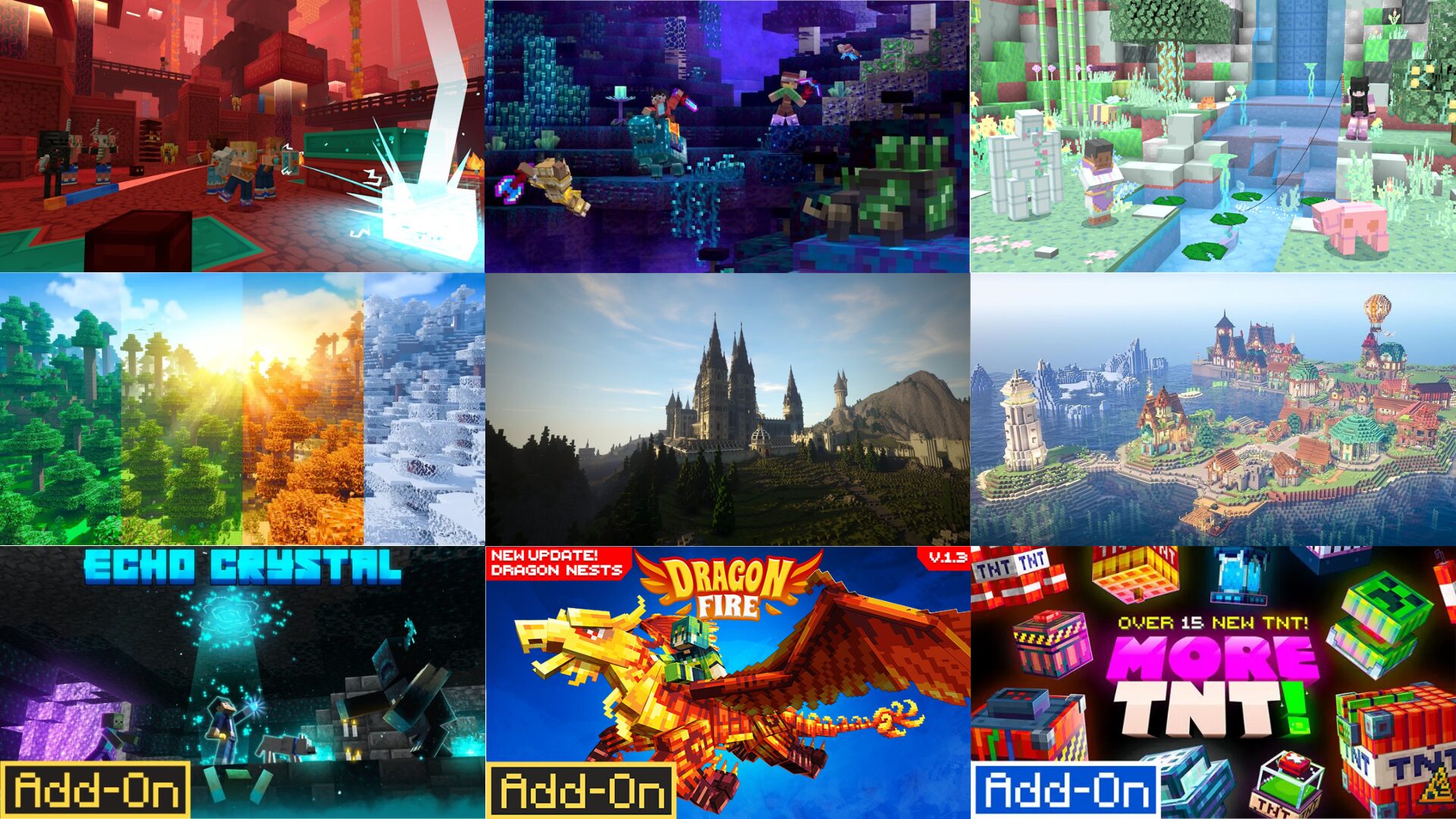
サーバーを立てたら試したい追加コンテンツは「マイクラサーバーを立てたら試したい!マルチプレイがもっと楽しくなる追加要素を紹介」という記事で詳しく解説しているので、参考にしてみてください。
この記事は「Java版」「統合版」どちらにも対応しています。はじめまして。このサイトの管理人、なんこつです。マイクラ歴は10年以上、現在も複数のサーバーを運用して、マイクラを楽しんでいます!この記事ではそんな私が「無料の[…]
プラグインサーバーを無料で立てることは出来きる?
プラグインサーバーを無料で立てることは可能です。
ですが、ラグがひどく動作がカクつくことが多いため、無料サーバーはお試しとして利用するのがおすすめです。
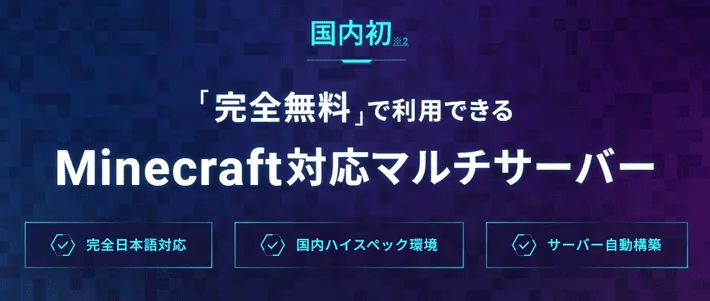
サーバーを無料で立てる方法は「【XServer GAMEs】マイクラサーバーを無料で立てる方法を徹底解説」という記事で詳しく解説しているので、参考にしてみてください。
2025年11月27日更新この記事は「Java版」「統合版」どちらにも対応しています。はじめまして。このサイトの運営をしている、なんこつです。マイクラ歴は10年以上、現在も複数のサーバーを運用して、マイクラを楽しんでいま[…]
プラグインサーバーの立て方【まとめ】
今回は「プラグインサーバーの立て方」についてご紹介しました。

感想や質問など、コメント欄でお待ちしております!


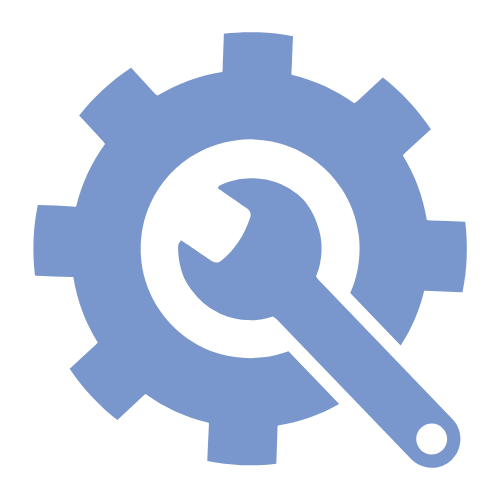
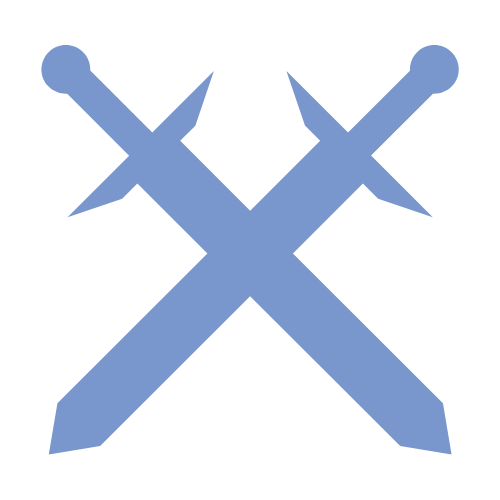
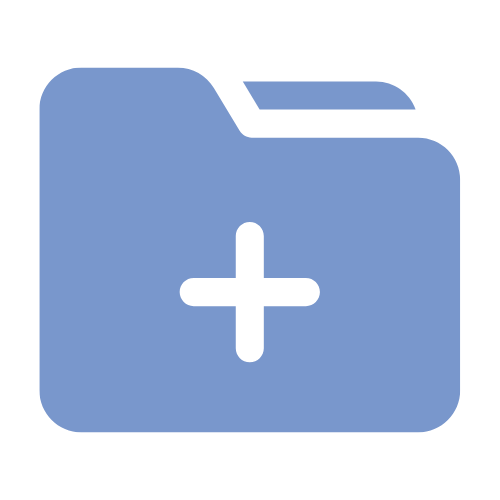










気軽にコメントください♪ なるべく早く返信します!